黑屏了怎么重装系统(黑屏了重装系统步骤)
发布时间:2024-04-24 14:30:53
黑屏了怎么重装系统?
大家都知道,电脑黑屏的可能导致因素有很多,比如系统故障也会引起黑屏,常见的引起黑屏问题的原因包括系统更新失败、显示驱动问题、电源管理设置错误、硬件故障等。解决黑屏问题的方法包括重启电脑、进入安全模式、修复系统文件、更新或重新安装显示驱动程序、检查硬件连接等。但这样解决起来太复杂了,很多朋友会直接重装系统,接下来小编就跟大家详细分享一下黑屏了重装系统步骤吧!
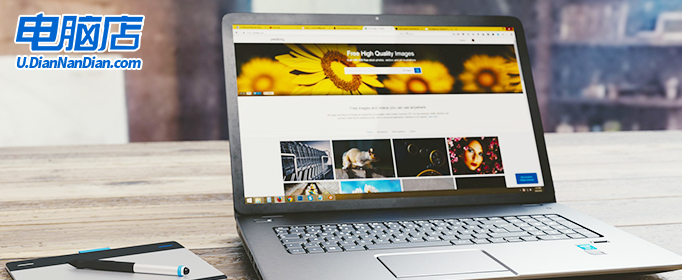
一、重装系统所需工具
系统版本:win10专业版
装机工具:电脑店u盘启动盘制作工具(点击红字下载)
二、重装系统前期准备
1、准备一个容量在8GB或以上的空白u盘,提前准备好所需的u盘启动盘,并确保其可靠性和完整性。
2、备份重要数据:在重装系统之前,备份重要的个人文件和数据是至关重要的。你可以使用外部硬盘、云存储或其他备份工具来创建备份。确保所有重要的照片、文档、音频、视频和其他个人文件都得到妥善保护,以防止丢失或损坏。
3、按照如下图所示的步骤,依次点击即可下载win10系统的镜像文件:
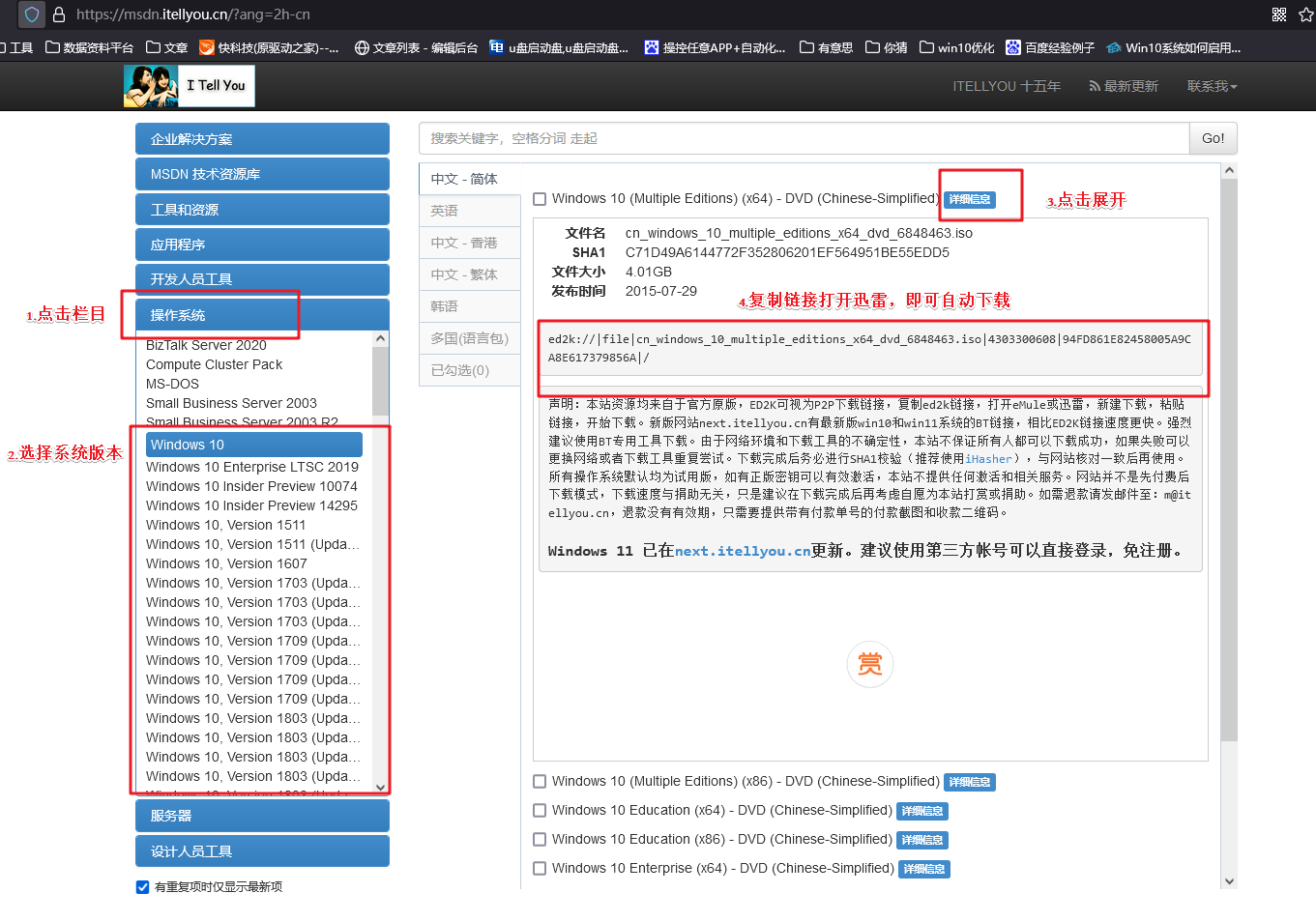
三、重装win10系统教程
1、制作u盘启动盘
a.打开百度,搜索【电脑店】,认准官网点击进入。下载电脑店u盘启动盘制作工具的最新版,下载前务必要关掉防火墙及杀毒软件。
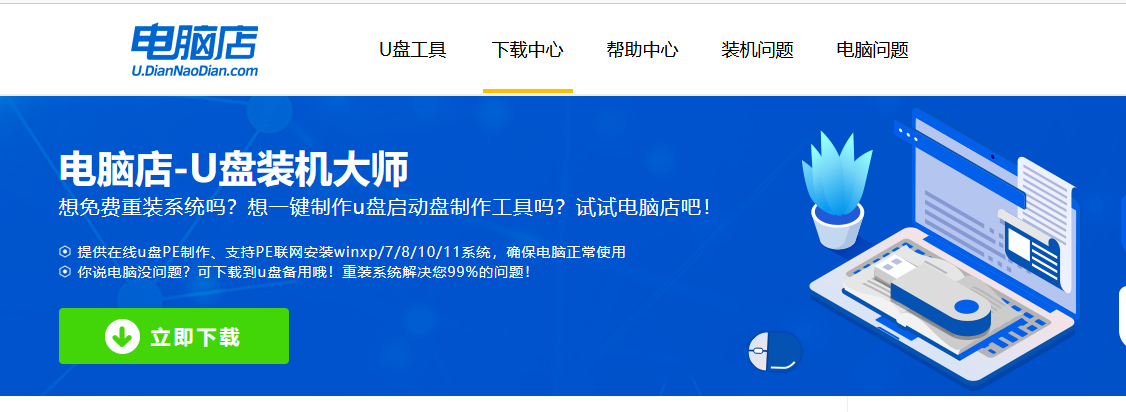
b.下载完成,解压并打开即可开始制作。
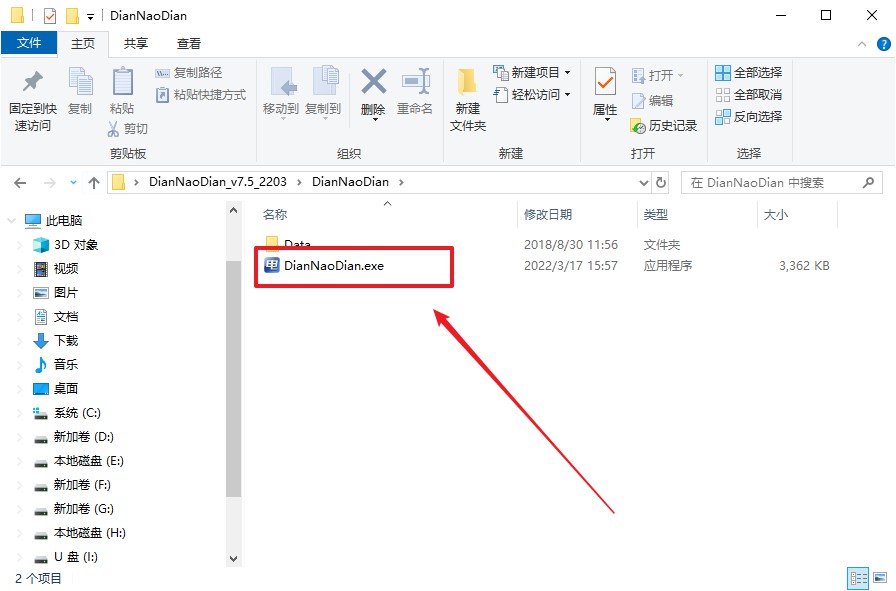
c.将u盘插入电脑当中,软件会自动识别到u盘的信息。默认其他设置,直接点击【全新制作】。
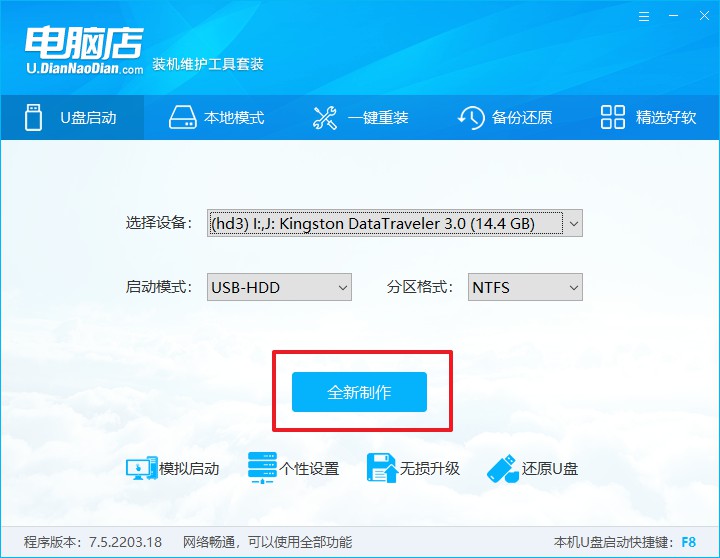
2、bios设置u盘启动
a.在电脑店首页即可查询u盘启动快捷键,主要用于设置进入BIOS的启动项设置界面,如下图所示:
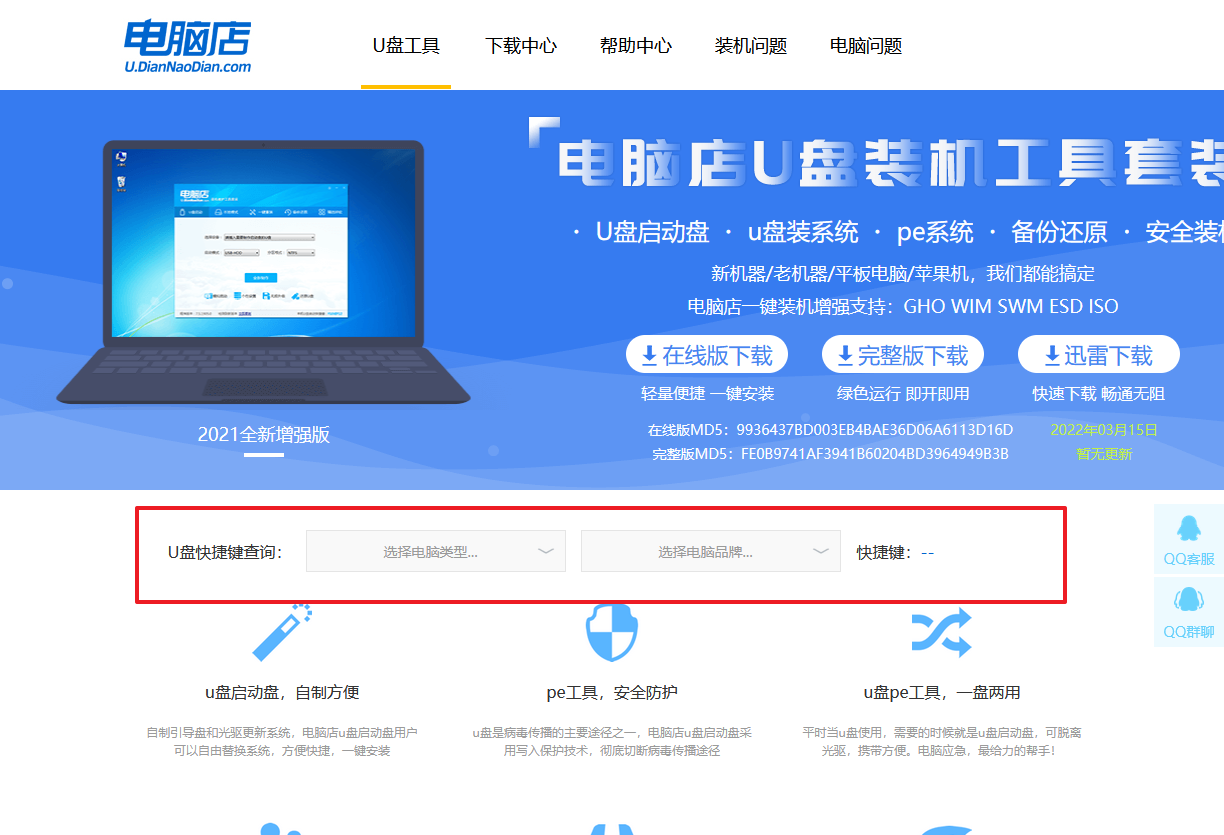
b.插入u盘启动盘后重启电脑,不停按下快捷键,即可进入选择界面。
c.按键盘加减号,将u盘移动到第一位,按下F10保存并退出。
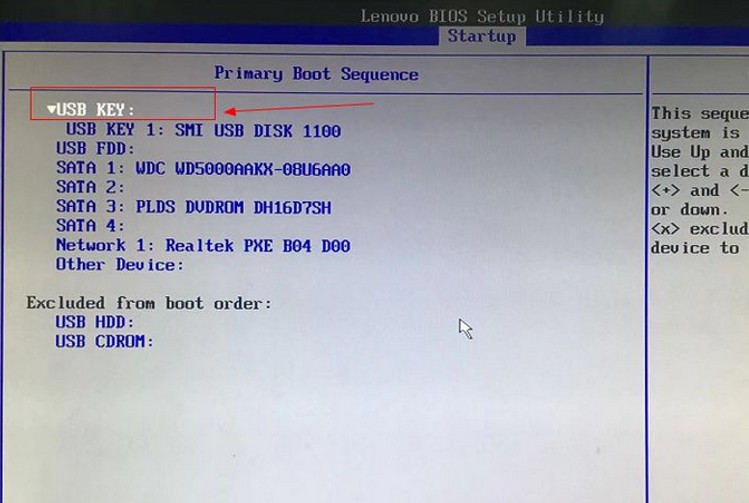
d. 回车后就可以进入电脑店winpe主菜单选择了,一般选择第一项。
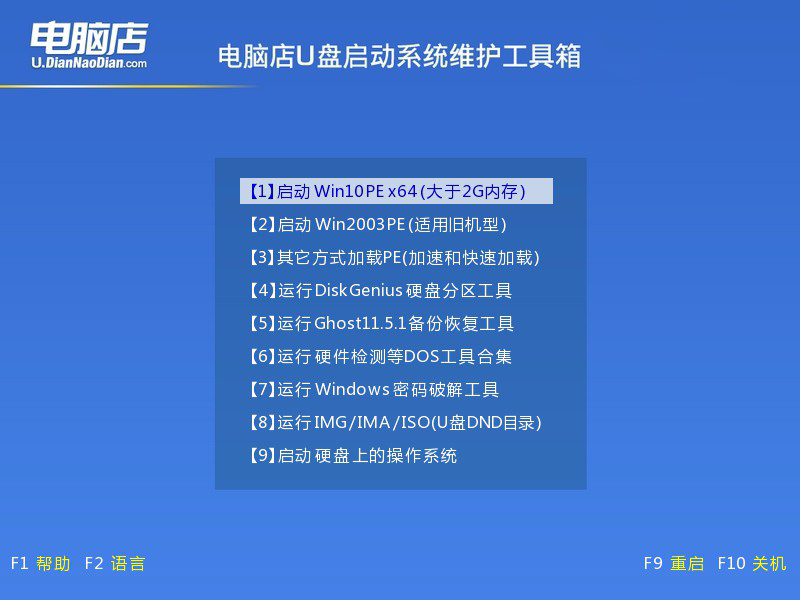
3、u盘装win10
a.进入winpe系统后,打开装机工具。
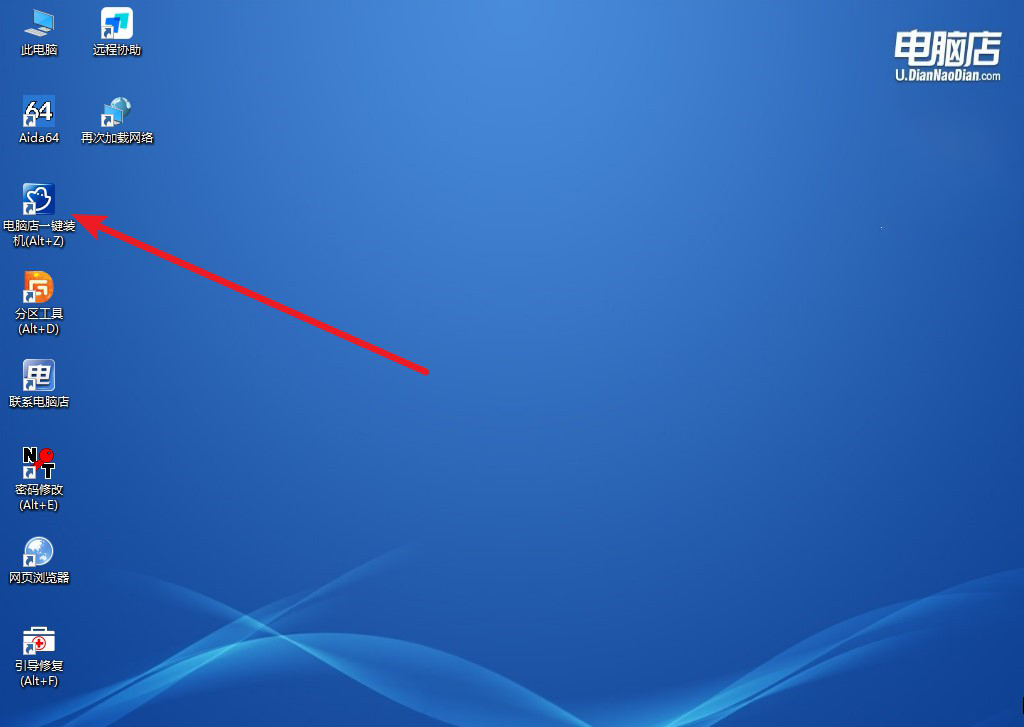
b.在界面中,根据提示完成重装前的设置,点击【执行】。
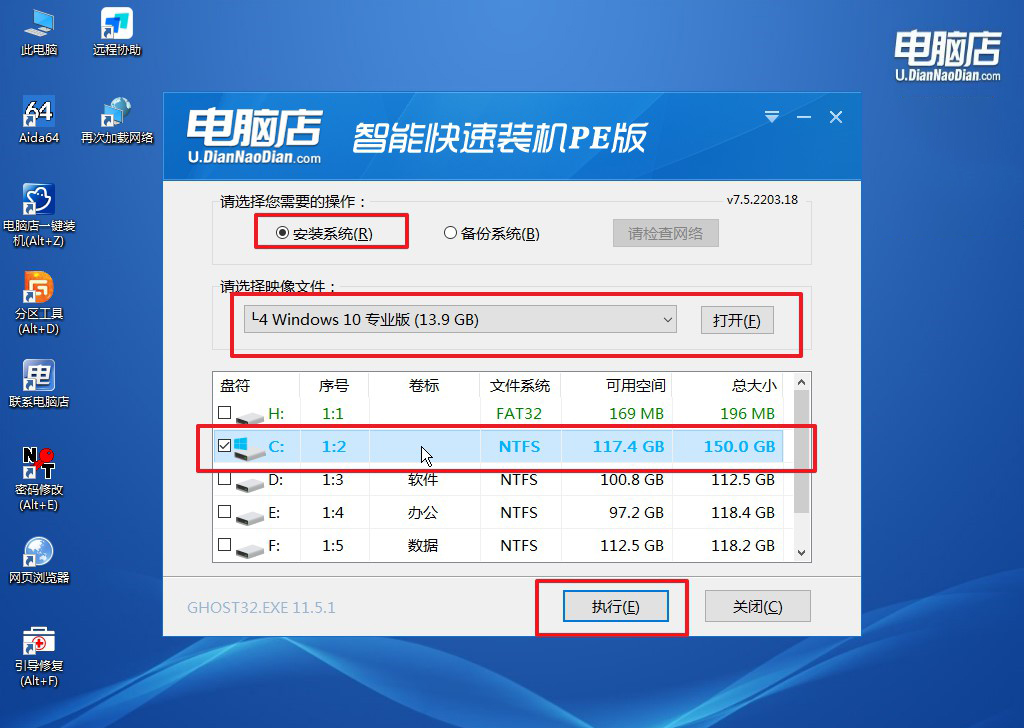
c.默认还原设置,勾选【完成后重启】,接下来就是等待安装完成了。
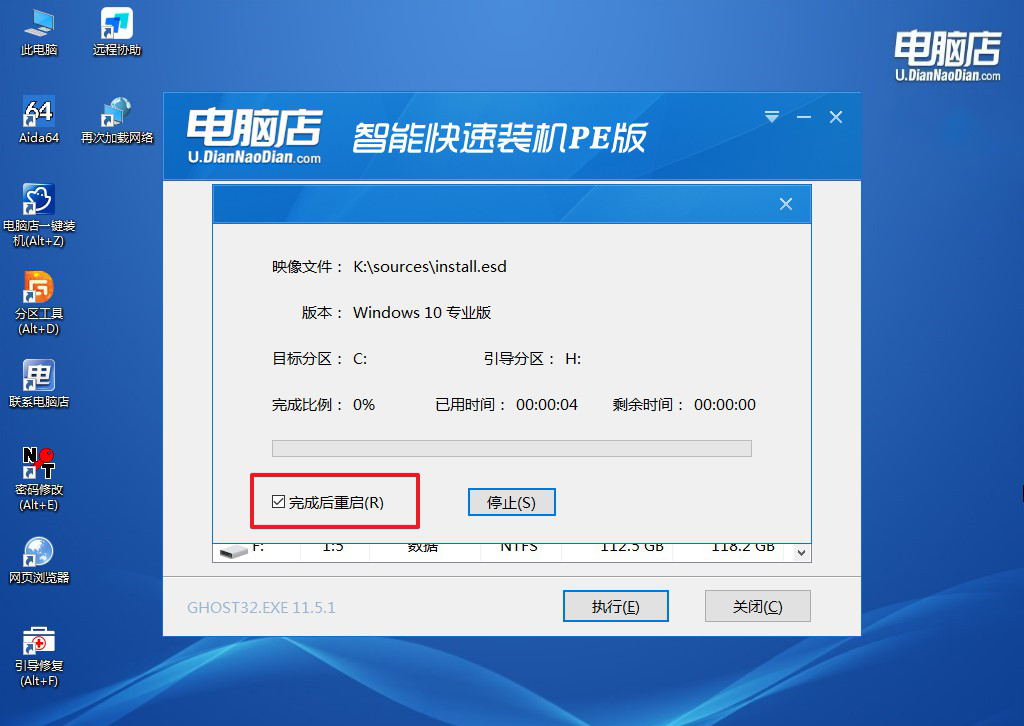
d.之后会重启电脑,我们稍等一会就可以进入win10系统了。
四、重装系统相关内容
U盘装电脑系统为什么会卡死,是电脑问题还是U盘问题?
U盘装电脑系统卡死可能是由多种原因引起的,包括U盘本身的问题、镜像文件损坏、电脑硬件故障或配置不足等。
首先,可以尝试更换另一个U盘或重新下载系统镜像文件,确保镜像文件完整和正确。如果问题仍然存在,可能是由于电脑硬件配置不足或存在其他故障。
此时,可以检查电脑硬件是否正常工作,包括内存、硬盘、主板等部件。如果以上方法都无法解决问题,建议向专业人士寻求帮助,进一步诊断和解决问题。
黑屏了重装系统步骤就跟大家分享到这里了。如果经过常规的解决方法后黑屏问题仍然存在,就可能是硬件故障引起的,需要我们检查内存条、硬件等等。如果大家是电脑小白,小编是不建议大家自己动手的,必要的时候一定要送修,千万不要自己折腾哦,万一雪上加霜那可就麻烦了!
